
2025-04-17 11:45:03来源:meihuatou 编辑:佚名
在使用microsoft edge浏览器时,您可能希望调整字体大小以获得更舒适的阅读体验。幸运的是,edge提供了多种方法来帮助您自定义浏览界面。下面将详细介绍几种更改字体大小的方法。
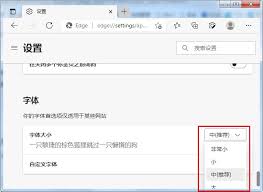
1. 打开microsoft edge浏览器。
2. 点击右上角的三个水平点图标,打开设置菜单。
3. 在设置菜单中,向下滚动并找到“外观”部分。
4. 在“缩放”选项中,您可以使用滑块或输入框来调整页面的整体缩放比例,这将间接改变网页上的字体大小。虽然这种方法不能直接更改字体大小,但它确实可以改善阅读体验。
1. 如果您希望更改edge中所有文本的默认字体大小,可以尝试修改操作系统的全局字体设置。
2. 对于windows 10系统,点击左下角的“开始”按钮,在搜索栏中输入“显示设置”并选择它。
3. 在显示设置中,找到“缩放与布局”部分。
4. 调整“文本、应用和其他项目的大小”滑块到您想要的百分比。请注意,这个设置会影响所有应用程序中的文本大小,而不仅仅是edge浏览器中的内容。
1. 如果上述方法不能满足您的需求,可以考虑安装一些专门用于调整字体大小的浏览器扩展程序。
2. 访问microsoft edge扩展中心,搜索并安装相关扩展,如“font size changer”等。
3. 安装完成后,按照扩展程序提供的说明进行配置,以便更精确地控制不同网站上的字体大小。
总之,microsoft edge为用户提供了灵活的手段来调整字体大小。无论是通过内置的缩放功能、操作系统级别的设置还是第三方扩展程序,您都可以轻松实现对字体大小的个性化定制,从而获得更加舒适的浏览体验。

新闻阅读
23.46MB
下载
网络购物
3.25MB
下载
生活服务
62.22MB
下载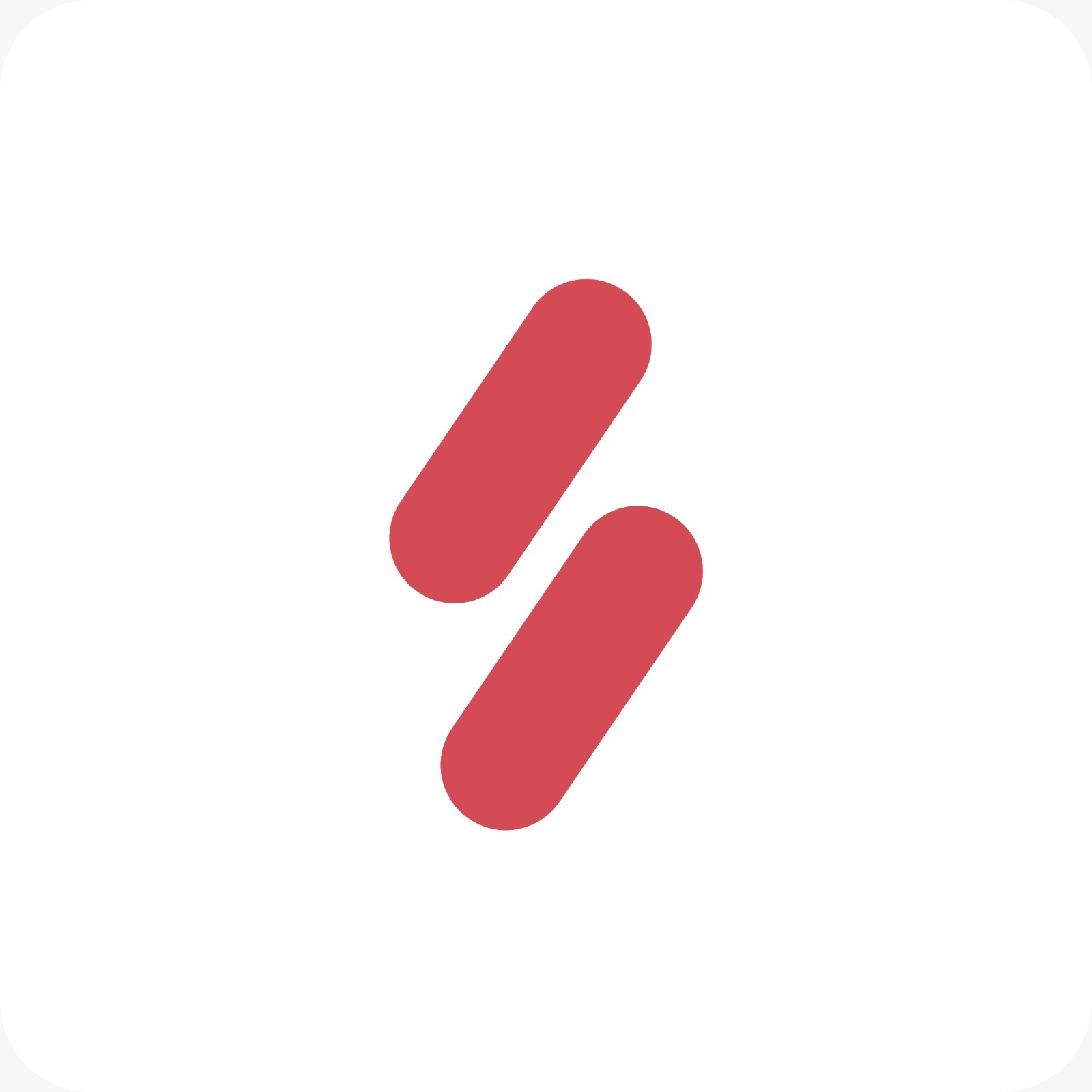
生活服务
3.83MB
下载
商务办公
101.05MB
下载
生活服务
19.04MB
下载
生活服务
26.38MB
下载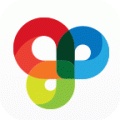
生活服务
18.41MB
下载
社交聊天
153.25MB
下载
教育学习
85.42MB
下载